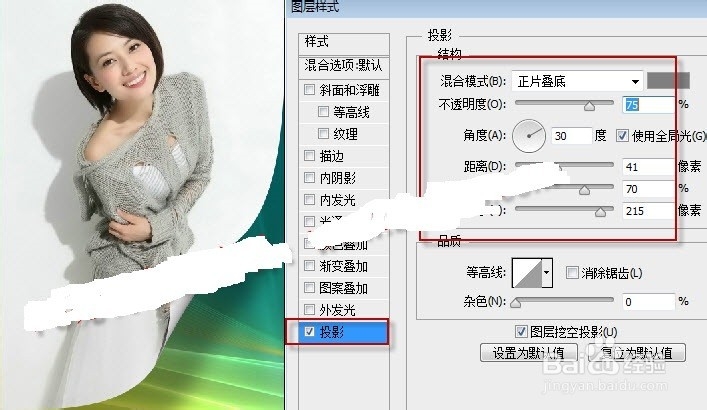1、打开素材文件,然后将需要制作翻页效果的图像置于图层1 ,图层面板
2、为了不破坏原图,我们按下CTRL+ J键,复制图层1,得到“图层1副本”图层
3、单击“图层1”前面的“眼睛”图标,将图层1隐诏潞逾乐藏。并单击“图层1副本”,我们下面的操作均在“图层1副本”图层上面操作。
4、选择“矩形选框工具”,在需要制作翻页效果的位置,绘制出一个选区
5、选择工具箱中的“渐变工具”,在选区中填充黑白渐变,如下所示:

6、按下CTRL+D,取消选区。
7、执行“编辑——自由变换”,或者按下快捷键CTRL+T,然后单击选项栏中的“变形”按钮


8、单击图像右下角的控制点向内拖动,按下回车键确认变形,神奇的翻页(卷页)效果就出来了。

9、为了使PS翻页效果更加谴嬷郅澌逼真,我们为图像添加投影。方法:在图层1副本图层单击鼠标右键,选择“混合选项”,打开“图层样式”对话框,勾选“投影”,做如下设置: